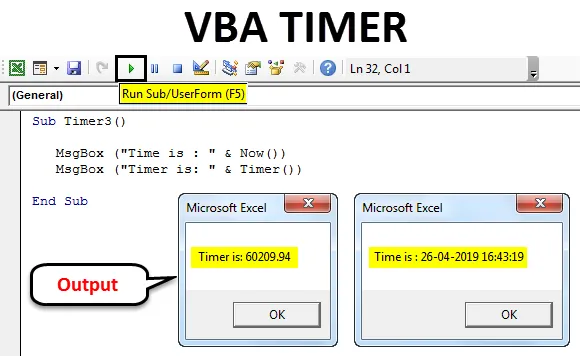
VBA TIMER
Excel VBA TImer se uporablja za zaznavanje in izračun časa, ki je minil za dokončanje katere koli dejavnosti. V Excelu VBA funkcijo TIMER lahko uporabljamo na več načinov. Izračunamo lahko čas za dokončanje katere koli dejavnosti, izračunamo lahko čas, ki je potreben za začetek od začetne do končne faze katere koli dejavnosti, ali celo izračunamo čas, potreben za klik na katero koli funkcijo.
Te funkcije ni mogoče izvesti v excelu. V excelu lahko vidimo samo čas in ga dodamo v katero koli celico, vendar ga ne moremo izmeriti kot timer.
Predlogo za VBA TIMER Excel lahko prenesete tukaj - VBA TIMER Excel PredlogaPrimer # 1
V tem primeru bomo povedali, kako šteti ali meriti čas za zagon dokončane kode. Za to pojdite, da vstavite meni VBA in izberete modul, kot je prikazano spodaj.
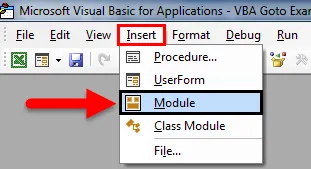
Ko to storimo, bo odprl nov modul, kot je prikazano spodaj. Zdaj v to napišite podkategorijo trenutnega imena funkcije ali katerega koli drugega imena po vaši izbiri.
Koda:
Sub Timer1 () Konec Sub

Zdaj določite dve dimenziji kot Sekundi1 in Sekundi2 kot SINGLE funkcijo, kar pomeni, da sta obstajala dva posamična podatka o posamezni številki (Brez decimalke).
Koda:
Sub Timer1 () Zatemnitve sekunde1 Kot eno samo zatemnitev sekunde2 Kot en konec Sub

Zdaj zaženite timer najprej izberite določeno dimenzijo Seconds1 in dodelite funkcijo TIMER . In naredite isto za druge dimenzije Sekunde2, kot je prikazano spodaj. Njegov namen je izmeriti čas začetka in konca.
Koda:
Sub timer1 () zatemnilne sekunde1 kot eno samo zatemnitev sekunde2 kot enojne sekunde1 = timer () sekunde2 = timer () konec pod

S tem je zaključen del časa kode. Zdaj moramo opaziti zamudo pri izvajanju kode. Za to moramo izpisati izhod v polje s sporočili, kot je prikazano spodaj.
Na spodnjem posnetku zaslona smo natisnili besedilo »Čas traja:« in razliko med sekundama 2 in sekundami 1 z enotami sekund.
Koda:
Pod timer1 () zatemnilne sekunde1 kot enojne sekunde sekunde2 kot enojne sekunde1 = časovnik () sekunde2 = timer ()
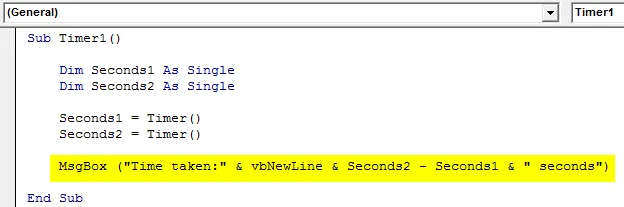
Ko končate, zaženite celotno kodo s tipko F5 ali s klikom na gumb za predvajanje, kot je prikazano spodaj.
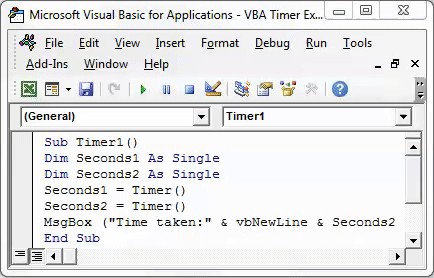
Videlo se bo polje s sporočilom s štetjem časa 0 sekund, kolikor je bil čas, potreben za zagon celotne kode, 0.
Morda bomo videli nekoliko več razlike, če je zapisana koda ogromna.
Primer # 2
Obstaja še ena metoda, pri kateri lahko izberemo časovni zamik katerega koli majhnega zneska kot čas čakanja in uporabnika ali operaterja pustimo počakati, da se postopek zaključi. To lahko uporabimo tam, kjer ustvarimo orodje ali makro z ogromno vrstico strukture kode. S tem bomo uporabniku omogočili, da počaka, da se celotna koda začne izvajati, in delovanje je končano. Ker nekaj, ko se koda izvaja, lahko datoteko zruši.
Za to odprite nov modul in podkategorijo napišite v ime želene funkcije ali katerega koli imena, kot je prikazano spodaj.
Koda:
Sub Timer2 () Konec Sub
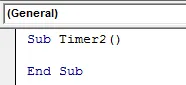
Zdaj, da bo ta koda majhna in preprosta, bomo uporabili vgrajene funkcije VBA. In za to vrsto je aplikacija sledila piki (.), Nato pa s seznama iskanje in izberite funkcijo Počakaj, kot je prikazano spodaj.
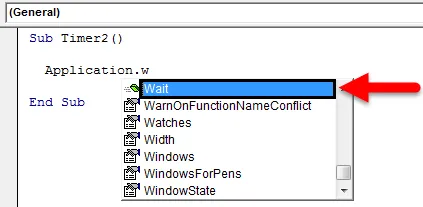
Ta funkcija Wait nam bo omogočila, da dodamo čakalni čas, dokler se celotna koda ne zažene. Ta čas čakanja je boolean. Po tem upoštevajte, da je čas teka 0 sekund, plus čas, ki ga želimo prikazati, čas čaka pa bo prikazal TimeValue, kot je prikazano spodaj.
Koda:
Aplikacija Sub Timer2 (). Počakajte zdaj + TimeValue ("00:00:10") End Sub

Tu štejemo 10 sekund kot čakalni čas za dokončanje izvajanja kode.
Zdaj za tiskanje čakalnega časa, ki ga moramo natisniti v polje za sporočila s pomočjo ukaza MsgBox, kot je prikazano spodaj.
Koda:
Aplikacija Sub Timer2 (). Počakajte zdaj + TimeValue ("00:00:10") MsgBox ("Čakalni čas - 10 sekund") End Sub
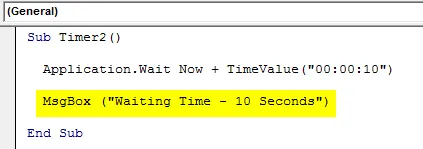
Kot lahko vidimo, je v okence z sporočili dodano besedilo " Čakalni čas - 10 sekund " za tiskanje.
Zdaj zaženite kodo s tipko F5 ali ročno. Ko bomo čakali 10 sekund, se bo pojavilo polje s sporočilom, uporabljenim v kodi.
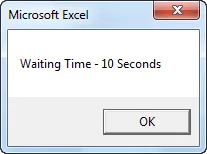
Primer # 3 - VBA timer
Obstaja še en enostaven način za ogled in prikaz trenutnega časa v VBA. Za to bomo neposredno uporabili samo MsgBox in preostalo kodo. Za to odprite nov modul v VBA in napišite podkategorijo v ime uporabljene funkcije ali katerega koli drugega imena, kot je prikazano spodaj.
Koda:
Sub Timer3 () Konec Sub
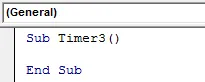
Zdaj napišite MsgBox, ki je ukaz za tiskanje sporočila. V oklepaj lahko v polje za sporočila zapišemo poljubno sporočilo, ki ga bomo natisnili. Tu smo izbrali " Čas je: " kot naše besedilo in skupaj z njim se uporablja " in zdaj () ". V pojavnem oknu s sporočilom bo prikazan trenutni čas z datumom.
Koda:
Sub Timer3 () MsgBox ("Čas je:" & zdaj ()) Konec pod

Zdaj v drugem polju za sporočila bomo šteli število sekund, ki jih je cel dan pretekel do trenutnega časa. V ta namen napišite MsgBox in med oklepaje napišite besedilo " Čas je: " skupaj z " & Timer () ", kot je prikazano spodaj.
Koda:
Sub Timer3 () MsgBox ("Čas je:" & zdaj ()) MsgBox ("Čas je:" & Timer ()) Konec pod

Ko končate, zaženite kodo s tipko F5 ali ročno. Dobili bomo dve ločeni okenci za sporočila, kot je prikazano spodaj.
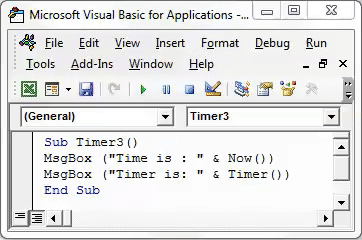
V prvem sporočilu bomo dobili trenutni datum in čas v DD / MM / LLLL in hh: mm: ss AM / PM formatu, ki je privzeti format Excel. V drugem polju s sporočilom bomo v tem dnevu v sekundah zastekli čas.
V drugem polju sporočila je prikazano, da je Timer 59953, 62 sekund. Če to razdelimo na 60 sekund in 60 minut, bomo dobili natančen časovnik v pretečenih urah v tistem dnevu, kar je 16, 65 ur .
Spomniti se na VBA TIMER
- Vedno shranite datoteko v Marco Enabled Workbook, da se izognete izgubi zapisane kode VBA.
- Vedno sestavite celotno kodo korak za korakom in se prepričajte, da je vsaka koda napačna.
- Na primer # 1 funkcija SINGLE se uporablja za prikaz številke kot celote. Tudi če uporabimo DOUBLE, bo rezultat dal v decimalki.
Priporočeni članki
To je vodnik za Excel VBA TIMER. Tu smo razpravljali o uporabi funkcije VBA TIMER skupaj z nekaj praktičnimi primeri in naloženo predlogo excela. Ogledate si lahko tudi druge naše predlagane članke -
- Kako uporabiti izjavo o napaki VBA?
- Format številke v VBA
- Kako uporabljati funkcijo VBA Find?
- Vadnice za funkcijo VBA TRIM